С най-прости думи Макро фотографията е близко фокусирана фотография. Той разкрива детайлни текстури и цветове, които не се виждат лесно с невъоръжени очи. И излишно е да казвам, че по-доброто качество на обектива на камерата ви, по-добри резултати ще получите. Като цяло хората използват макро снимки, за да заснемат фини детайли, които не са удобни за улавяне с невъоръжено око, и след това ги разглеждат на увеличен екран на смартфона. Но да го кажем по този начин със сигурност омаловажава макро фотографията и милиони разходи от компании като Nikon и Canon в разработването на специални обективи за макро фотография.

скриване на снимки и видеоклипове на iphone
Тази публикация в блога има за цел да ви запознае с прости функции на смартфона, които за предпочитане трябва да използвате, докато правите макро снимки от вашите телефони с Android.
Ако потребителският интерфейс на телефона ви не поддържа макро режим, просто го поставете на разстояние от 5 до 8 инча от целта. Ако задържите t, за да затворите камерата, няма да фокусирате. Ако го поставите далеч, той отново няма да фокусира и няма да получите тези фини детайли в получените снимки. Уверете се, че има достатъчно околна светлина, която да поддържа камерата ви за по-качествени снимки.
За да ви помогнете допълнително, можете също да изтеглите приложения като приложението Zoom Camera (безплатно), които се предлагат с макро режим. Ако използвате устройство от нисък клас с обектив с лошо качество, това приложение няма да ви осигури значителна подкрепа за фокусно разстояние и получената картина няма да бъде много различна за ръчния режим. Независимо от това, това приложение ще ви предостави много повече опции за потребителския интерфейс на камерата, които вашето Android устройство няма.
1) Просто инсталирайте приложението за увеличение на камерата и го отворете
как да добавите персонализирани звуци за известия към galaxy s7

2) Докоснете посочената икона в режим Макро
3) Поставете камерата си в диапазон от 4 до 6 инча от целта
4) Щракнете върху изображението, когато камерата е фокусирана
как да премахнете устройства от вашия акаунт в Google
За някои устройства като Micromax Canvas 4, където в потребителския интерфейс на камерата не присъства режим на макрос, можете да следвате следните прости стъпки
1) Превключете към режим на фокусиране с докосване. Поставете камерата близо до целта.
2) Докоснете обекта, който трябва да фокусирате
как да разберете дали една снимка е фотошопирана
3) Щракнете върху изстрела, след като фокусът е постигнат, както се подразбира от полето, което виждате до целта
Когато щракнете с този режим, фонът се размазва и ще получите фини детайли във фокусиран обект, който ви дава макро изстрел. Можете да гледате следващото видео за по-добра практическа реализация. Ако все още имате някои заявки, споменете ги в коментарите си и ние ще се свържем с вас.
Решено - Правете макро снимки с камера на телефон с Android, когато не се поддържа [Видео]
Коментари във Facebook



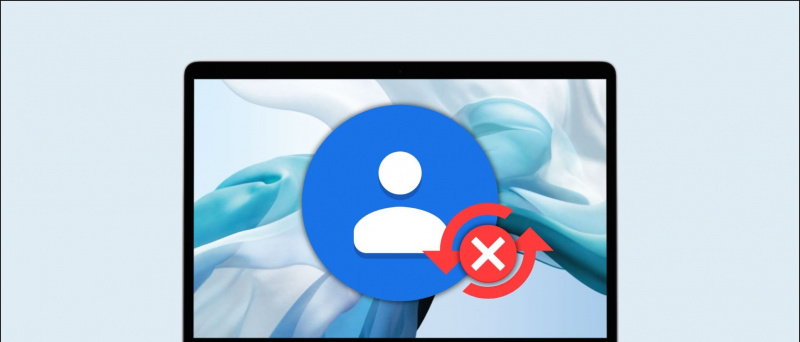



![[Често задавани въпроси] Лимит за транзакции за UPI плащания на ден и горна граница](https://beepry.it/img/faqs/7C/faq-upi-payments-transaction-limit-per-day-and-upper-limit-1.jpg)

